你真的需要买NAS吗?移动端点播网络硬盘视频 篇二:低成本打造属于自己的NAS
首先感谢在上篇原创打赏的61位值友,谢谢大家的鼓励。
上文内容:a梅林固件挂载硬盘网络共享设置 b梅林固件脱机下载设置 c手机WiFi同步照片视频到网络硬盘
本篇内容:a电视盒子播放1080P网络硬盘电影设置(以及建立媒体库) b移动端APP播放1080P网络硬盘电影设置
上篇的评论中,有很多值友说这不是NAS。先百度NAS:
NAS(Network Attached Storage:网络附属存储)按字面简单说就是连接在网络上,具备资料存储功能的装置,因此也称为“网络存储器”。
对于普通家庭来说,需求的NAS功能无非就是:
|1.可以挂机下载需要的影片文件等
|2.可以无线备份手机的文件照片到硬盘
|3.移动端或电视盒子等点播网络硬盘上的视频图片音乐等
对于高大上的值友,需要高度数据安全性,需要高速读写NAS内容的,请购买专业NAS设备,无须喷我,我穷,买不起高大上的专业NAS。本文只是利用家中的智能路由和闲置硬盘,打造家庭网络存储和媒体播放。
话不多说,正文开始
1.安卓手机电视盒子播放1080P网络硬盘电影设置,创建媒体库
下载安装安卓播放神器KODI软件
KODI官方下载地址 最新软件版本17.3
有多个平台可供选择,IOS必须越狱才可以安装, Windows系统也可以安装。下载对应平台的安装文件。
有的电视盒子市场(如:当贝市场)内有老版本的KODI可以下载安装,老盒子建议在市场内安装老版本KODI
页面下方也有老版本的KODI可以下载,点击红框处“here”,就进入下载页面
新版本的不能安装的话,找对应平台的老版本下载吧,我安装的是32位的16.1版本
将下载的安装到安卓手机或者电视盒子,安装方法请自行百度
打开KODI
首先要设置成中文,选择“SYSTEM”
选择“appearance”
选择“skin”,把fonts设置为arial based,这步很关键,不改fonts的话会导致中文字符无法显示。
选择“international”设置lanuage为Chinese(simple),OK中文设置完成
安装中文插件库。
下载中文插件库,下载地址
下载后不要解压缩,将repository.hdpfans.xbmc-addons-chinese.zip文件拷贝到U盘中,插到电视盒子上,安卓手机用数据线同步到手机SD卡中
KODI设置界面选择“插件”
选择“从zip文件安装”,选择U盘
选择我们之前下载好的那个安装文件:repository.hdpfans.xbmc-addons.zip 就完成了插件库的安装。
安装字幕插件,选择“从库安装”,选择“Chinese Add-ons”
选择“字幕”
安装下图三个字幕插件,互补使用
回到KODI桌面,选择“视频”,选择“文件”
选择“添加视频”
选择“浏览”
选择“Windows网络(SMB)”,其实就是网上邻居
选择工作组
选择路由器挂载的硬盘,这里的硬盘名称是路由的名称
选择存放电影的文件夹,我的文件夹是“Movie”
选择“确定”
地址栏就会出现网络硬盘共享文件夹的路径,选择下面的“确定”
切换视频类型为电影
安装刮削器,选择“获取更多”
安装下图两个刮削器,豆瓣和时光网,互补使用
选择“douban”,然后“确定”
更改内容,选择“是”
KODI自动开始搜索下载电影的相关资料。增加了新的电影文件后,只要重新扫描这个文件夹的内容即可。
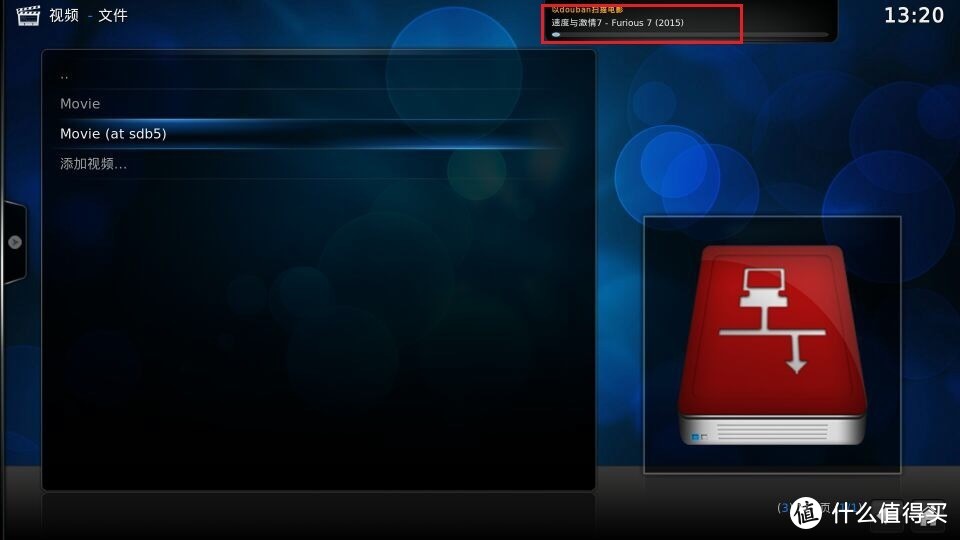 更新完成后,切换到KODI桌面电影选项卡,就会出现部分电影的海报
更新完成后,切换到KODI桌面电影选项卡,就会出现部分电影的海报
选择电影,进入到电影媒体库,左边选项可以设置媒体库的试图类型,选择自己喜欢的风格吧
刮削器自动下载了电影的相关信息,KODI自动识别出电影文件的清晰度码率声道等信息。这样的媒体库是不是很酷很拉轰啊。
选择一部电影进行播放,按菜单键,选择字幕
选择“下载”
前面安装的三个字幕库插件都可以用,我用的zimuku,自动根据电影搜索字幕,选择字幕,自动下载。下载的字幕都保存在网络硬盘的电影文件夹里。
好啦,愉快地看电影吧。此处有掌声
我的电视盒子是:开博尔T3,几年前的老盒子,只能连2.4G的wifi,和路由器隔一堵墙,看1080P电影,无卡顿。
PS:KODI支持1080P的电影,但是盒子必须是1080P的UI才行,有部分老盒子的UI不是真1080P,我的老开博尔T3盒子UI就不是1080P,下载了几个ROM才找到真1080P的。在KODI设置系统中可以查看到KODI的输出清晰度,如果不能选择1080P,那就是盒子的UI问题。
用上面的方法,还可以建立电视剧集的媒体库,浏览网络硬盘中的照片。KODI神器的功能很多,感兴趣的自行摸索吧。
电脑端也可以安装KODI,来观看网络硬盘的电影。设置方法和上面差不多
2.IOS设备播放网络硬盘内电影的APP选择和设置
IOS越狱设备,可以安装KODI,设置方法和上面一样
IOS非越狱设备,我推荐安装AcePlayer plus(18元),这是我用过的最好的播放器,没有之一。值友有好的播放器推荐,请在评论中留言,谢谢。各种码率清晰度都没有问题,最重要的是支持外挂字幕,支持外挂字幕,支持外挂字幕。下载过N个播放器,只有这个可以外挂字幕。
安装AcePlayer plus
打开AcePlayer plus,点击媒体浏览器
点击Samba服务器
点击路由器,我的路由器名称是R6300V2
点击电影文件夹,我的是Movie
可以看到文件夹内的所有电影文件了,打开一部电影吧,设置外挂字幕,点击屏幕,点击i图标
选择字幕。只要是在电视盒子KODI上下载过的字幕都存在电影文件夹中,AcePlayer plus中可以直接挂载字幕
如果字幕无法显示,点击编码,选择Chinese simplified(IOS 2022)或者Chinese simplified(GB18030)
好啦,IOS设备也可以点播网络硬盘上的电影啦。只是IOS设备没法建立媒体库。专业NAS有相应的软件,可以建立媒体库。
我只是个爱折腾的人,将自己的折腾经历分享给值友,两篇原创对任何人或物都没有贬低的意思,请勿喷!
码字截图不易,众位看官打发点吧



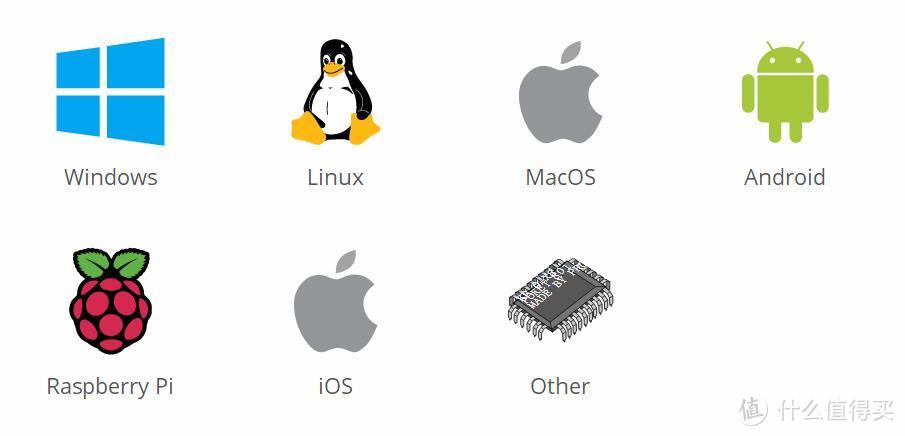

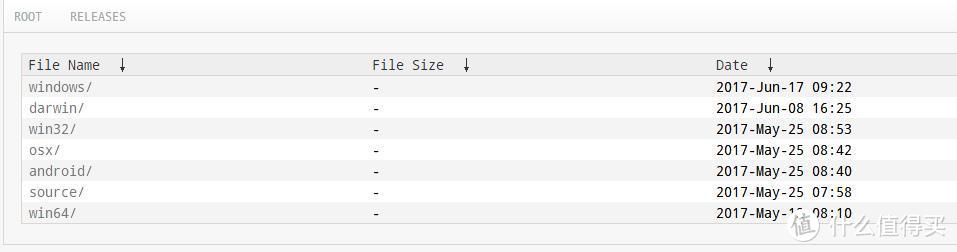

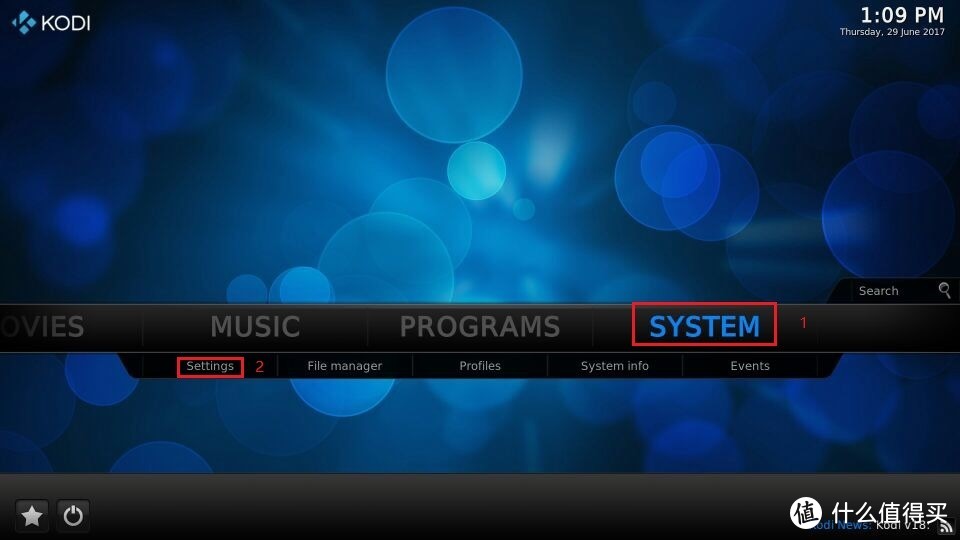
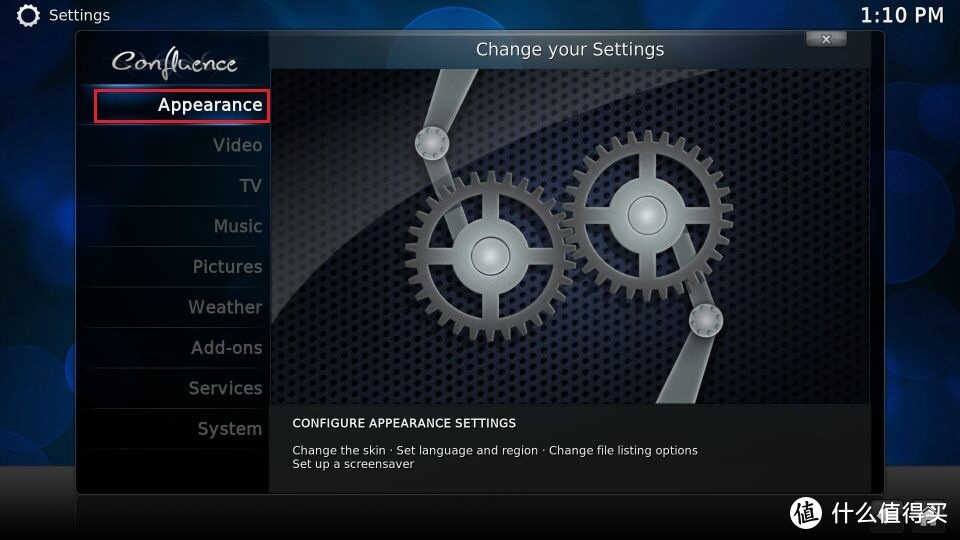
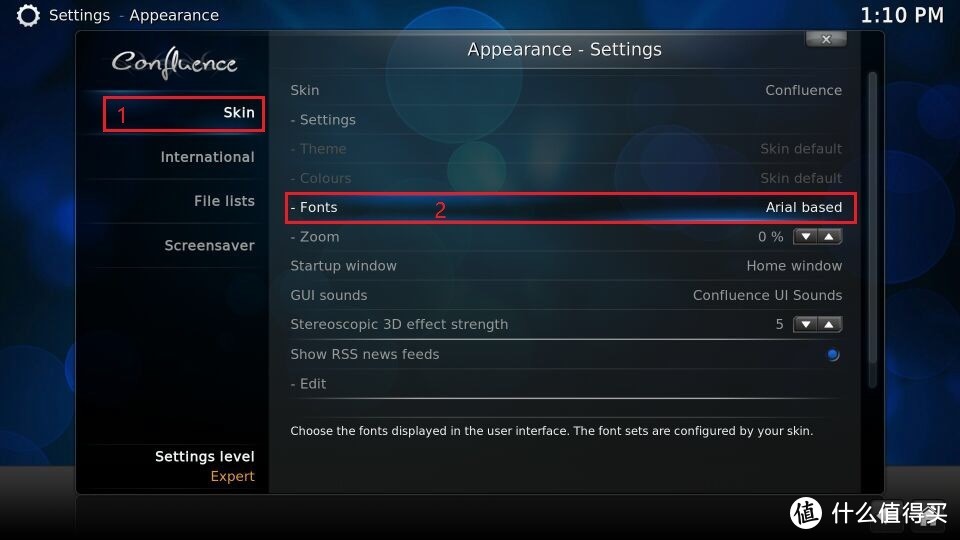

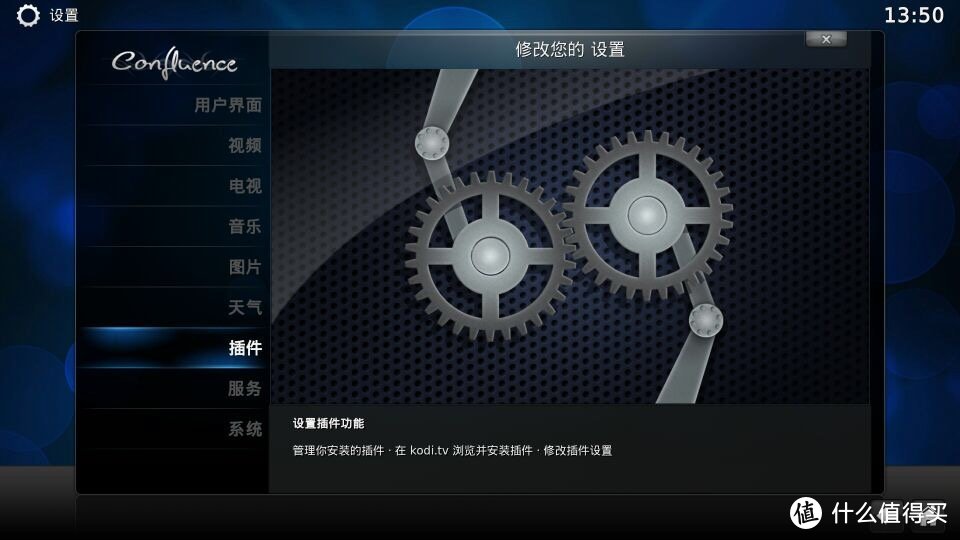
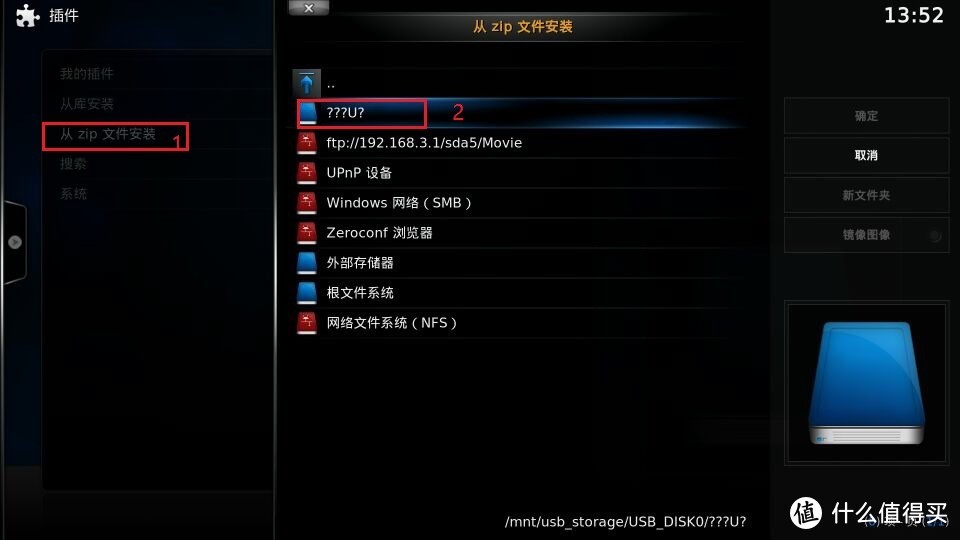

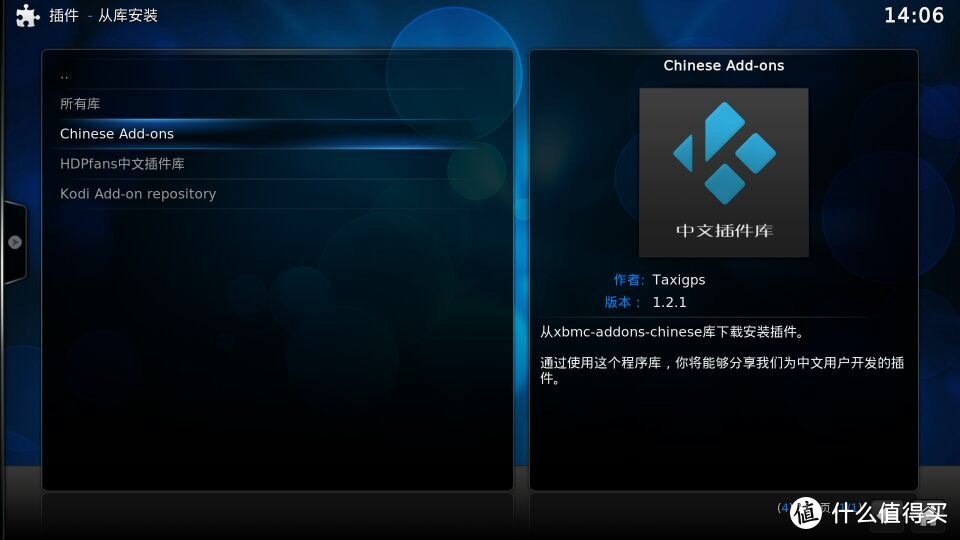
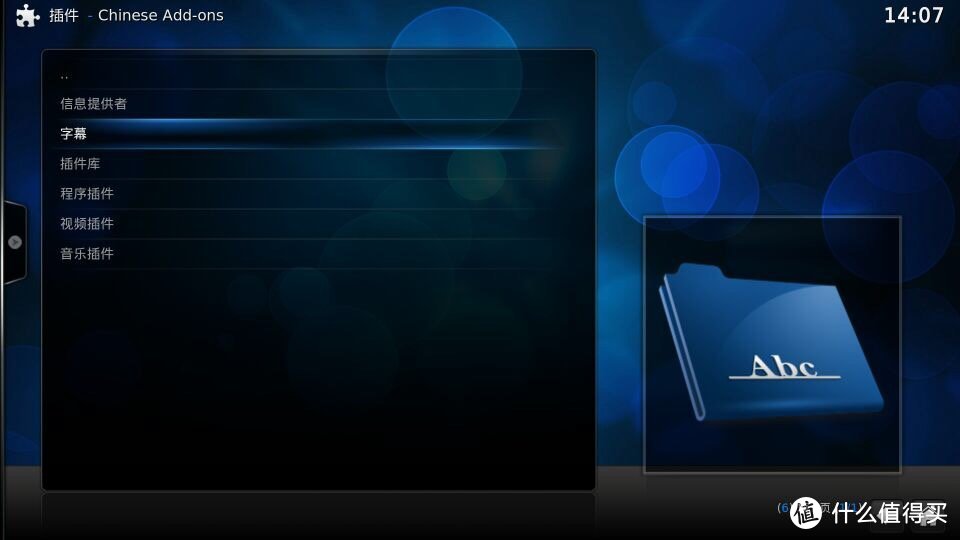
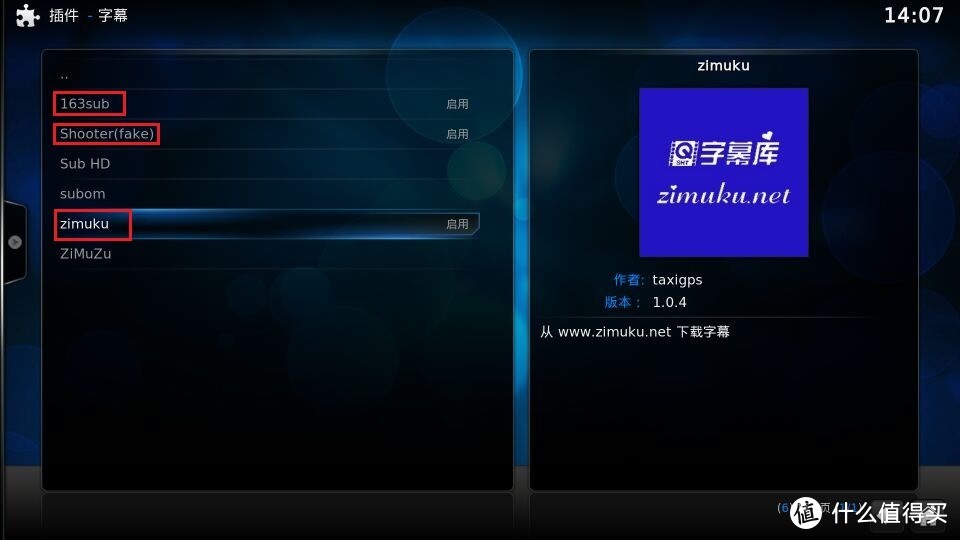

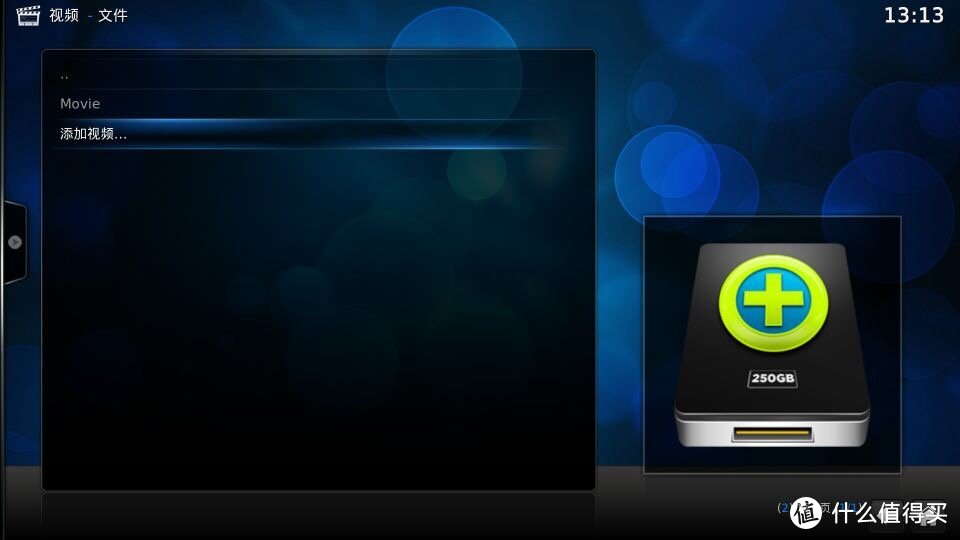
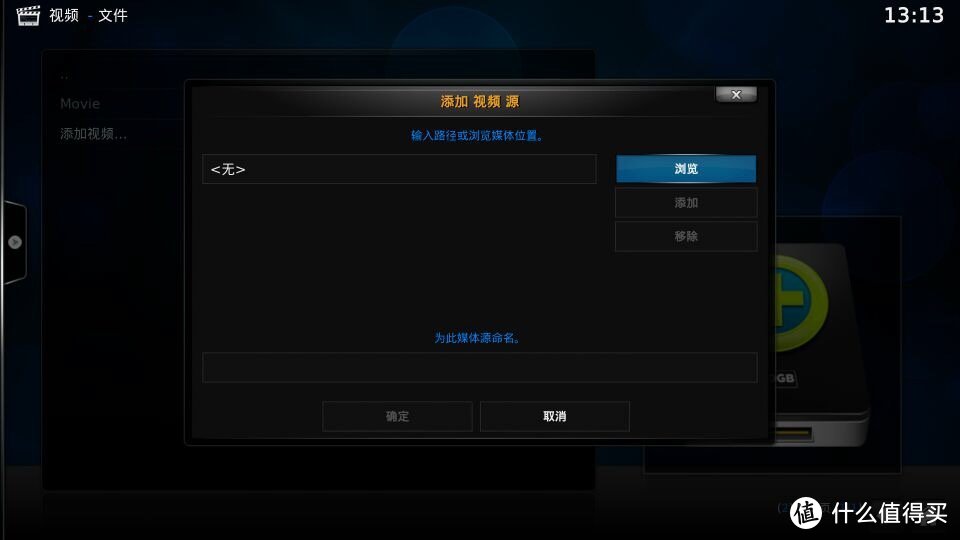
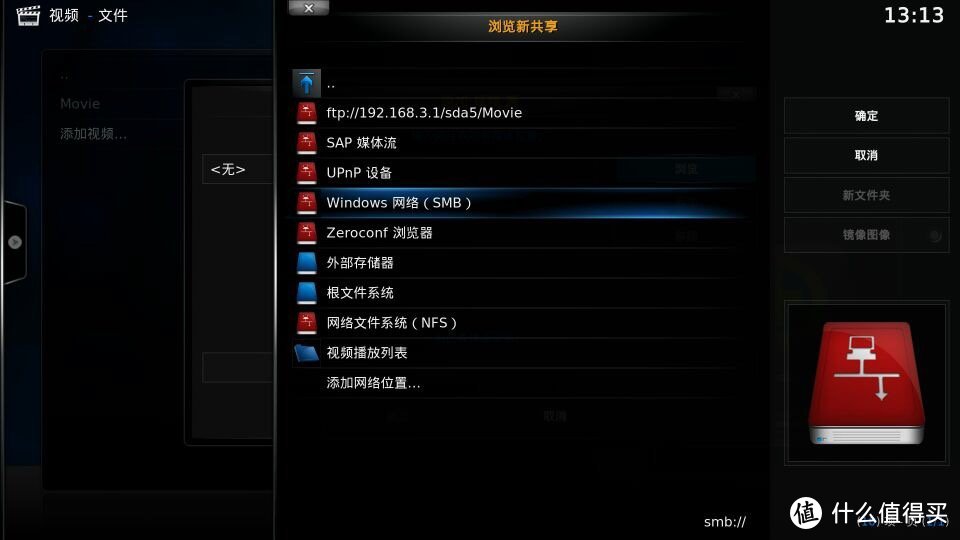

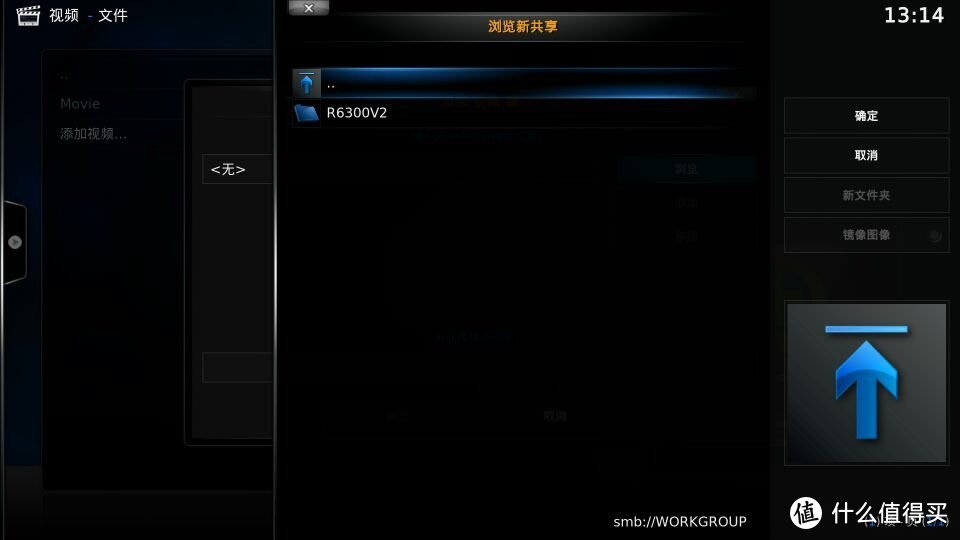

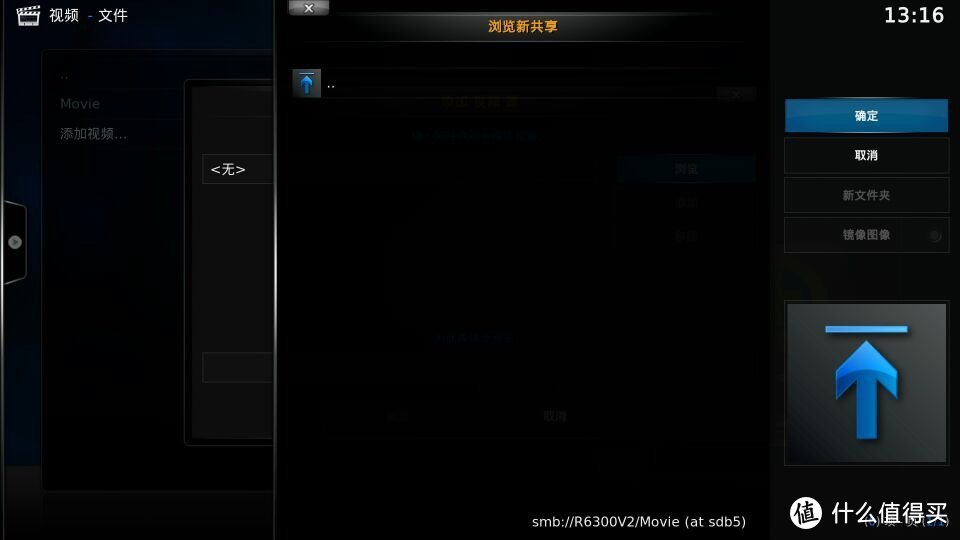
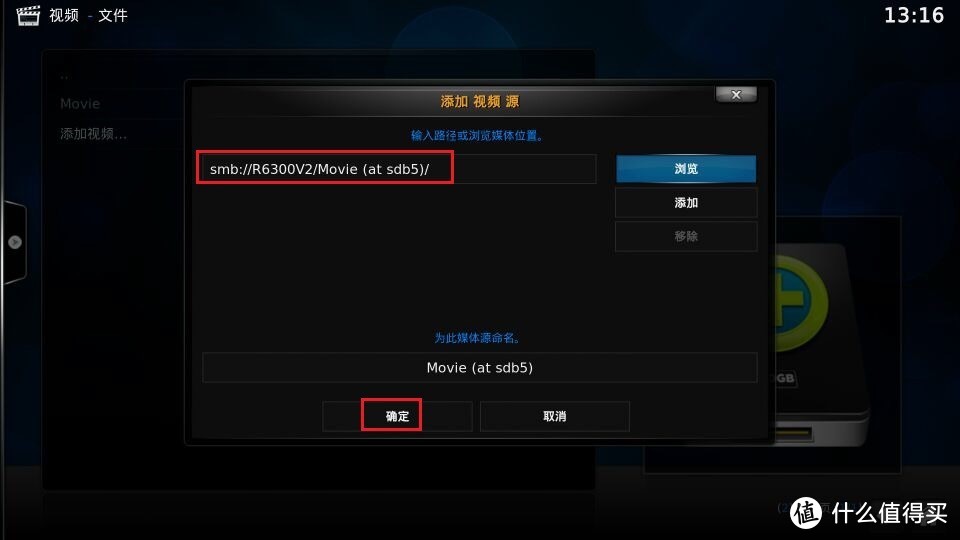
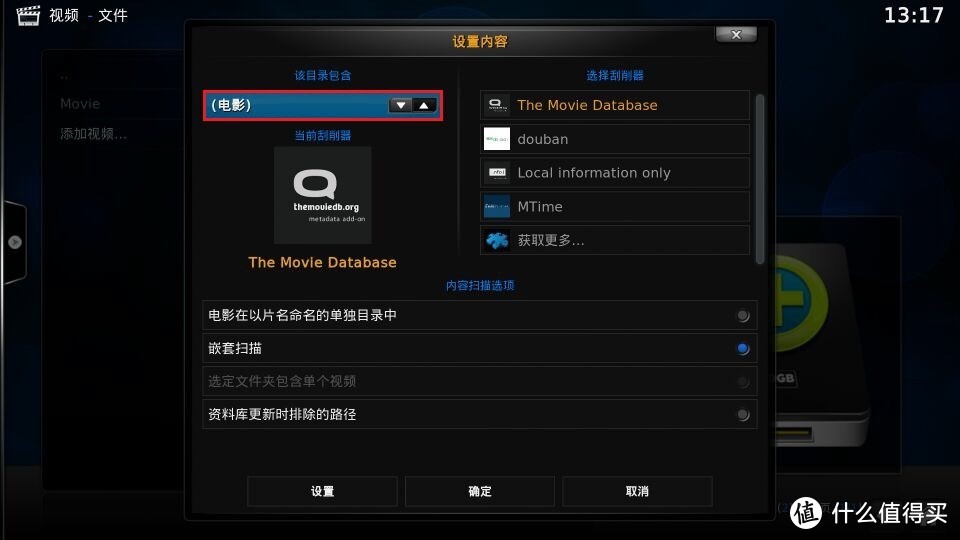
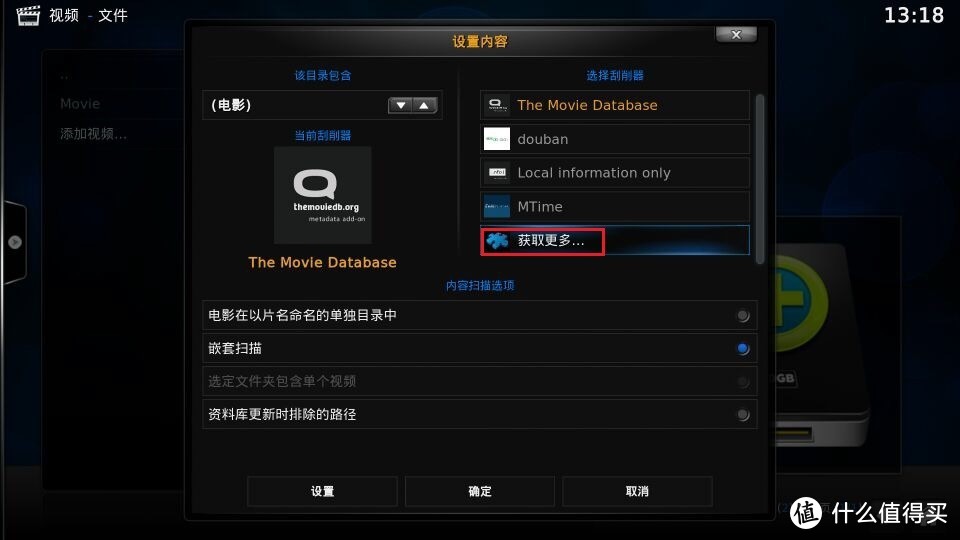
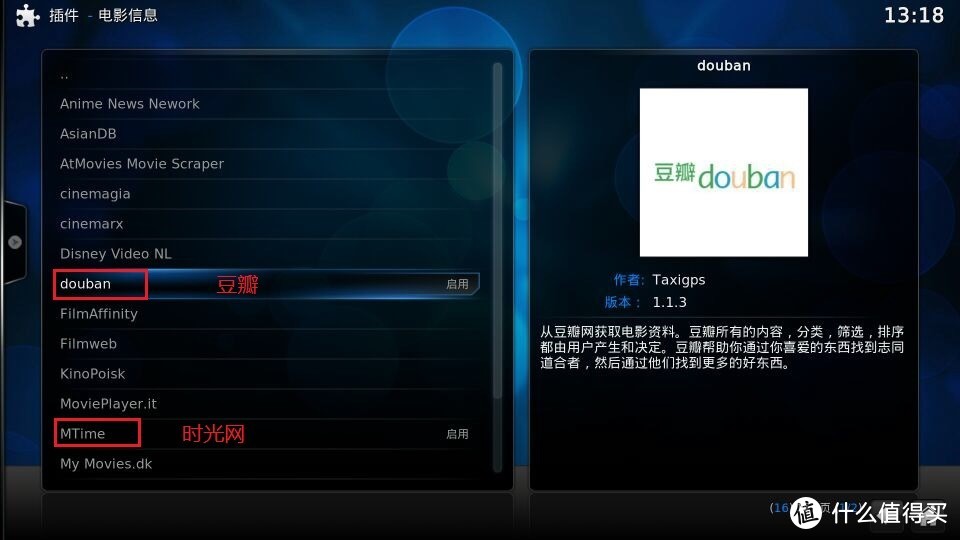
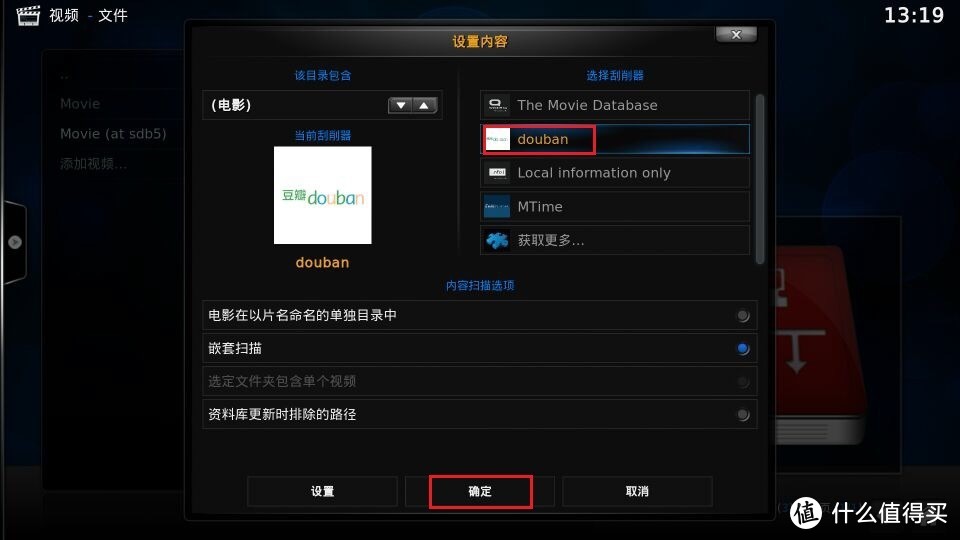
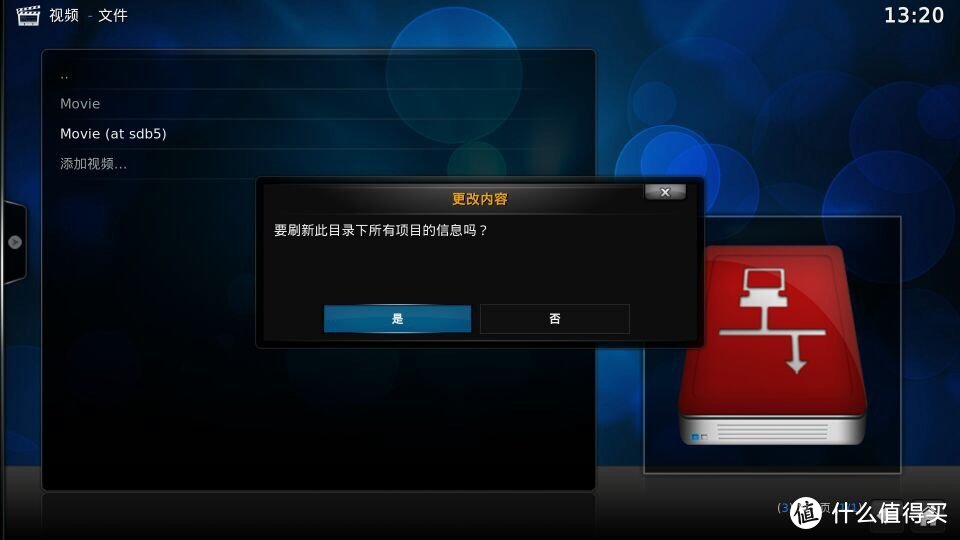
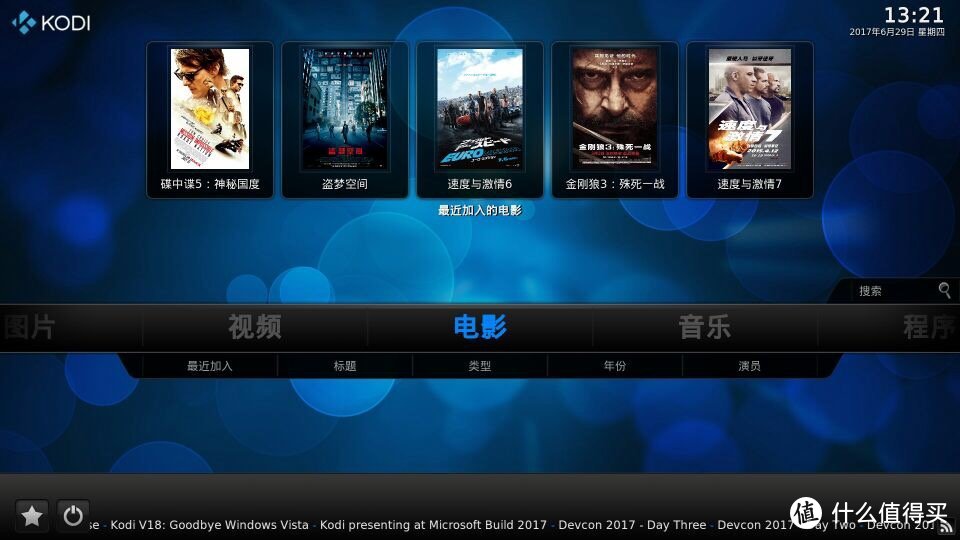
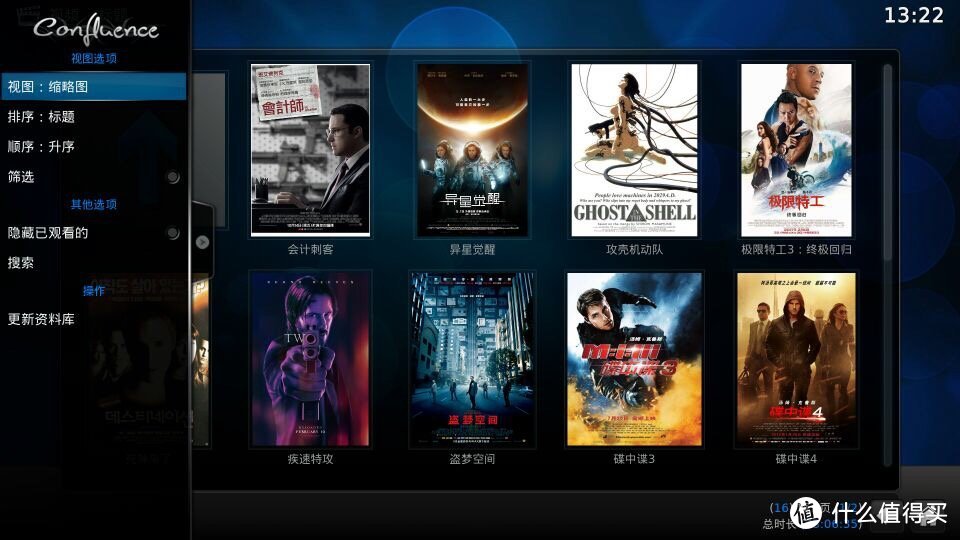
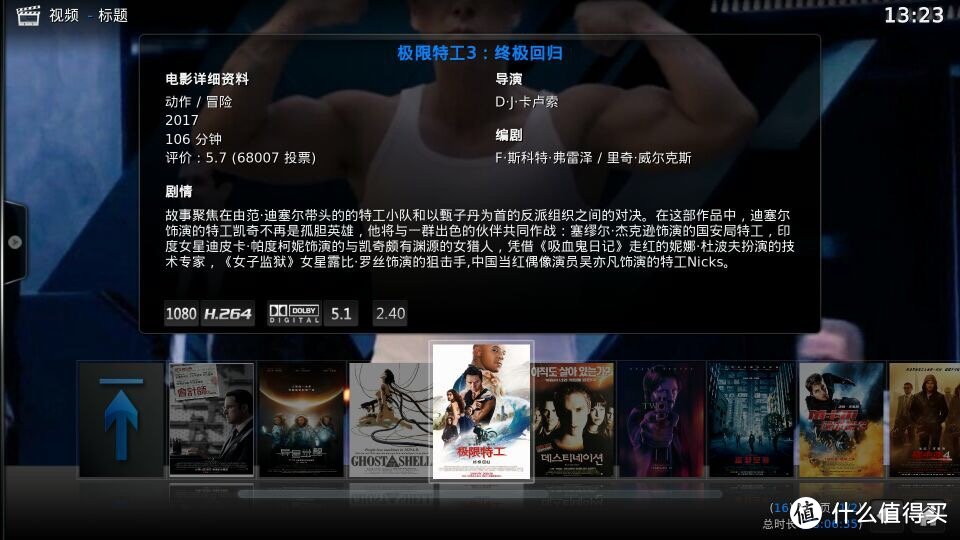
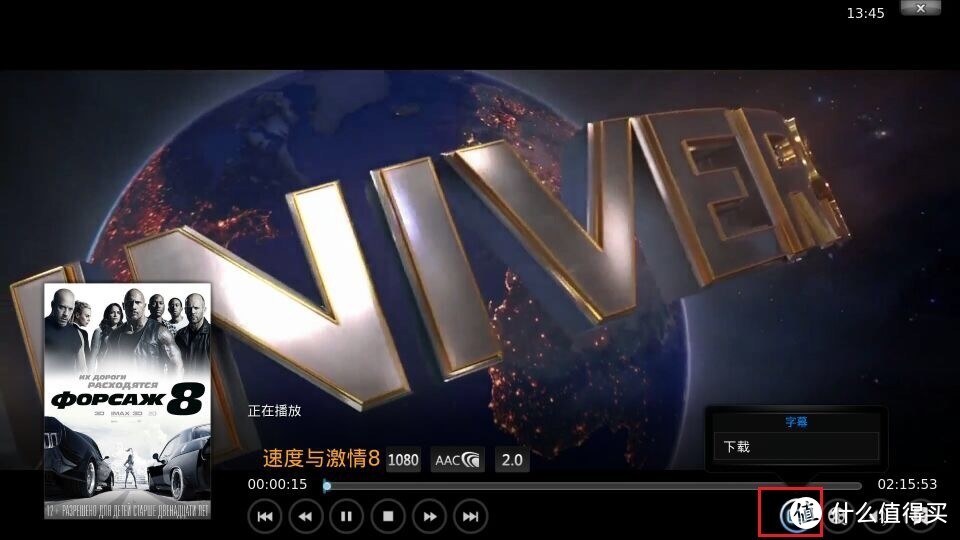


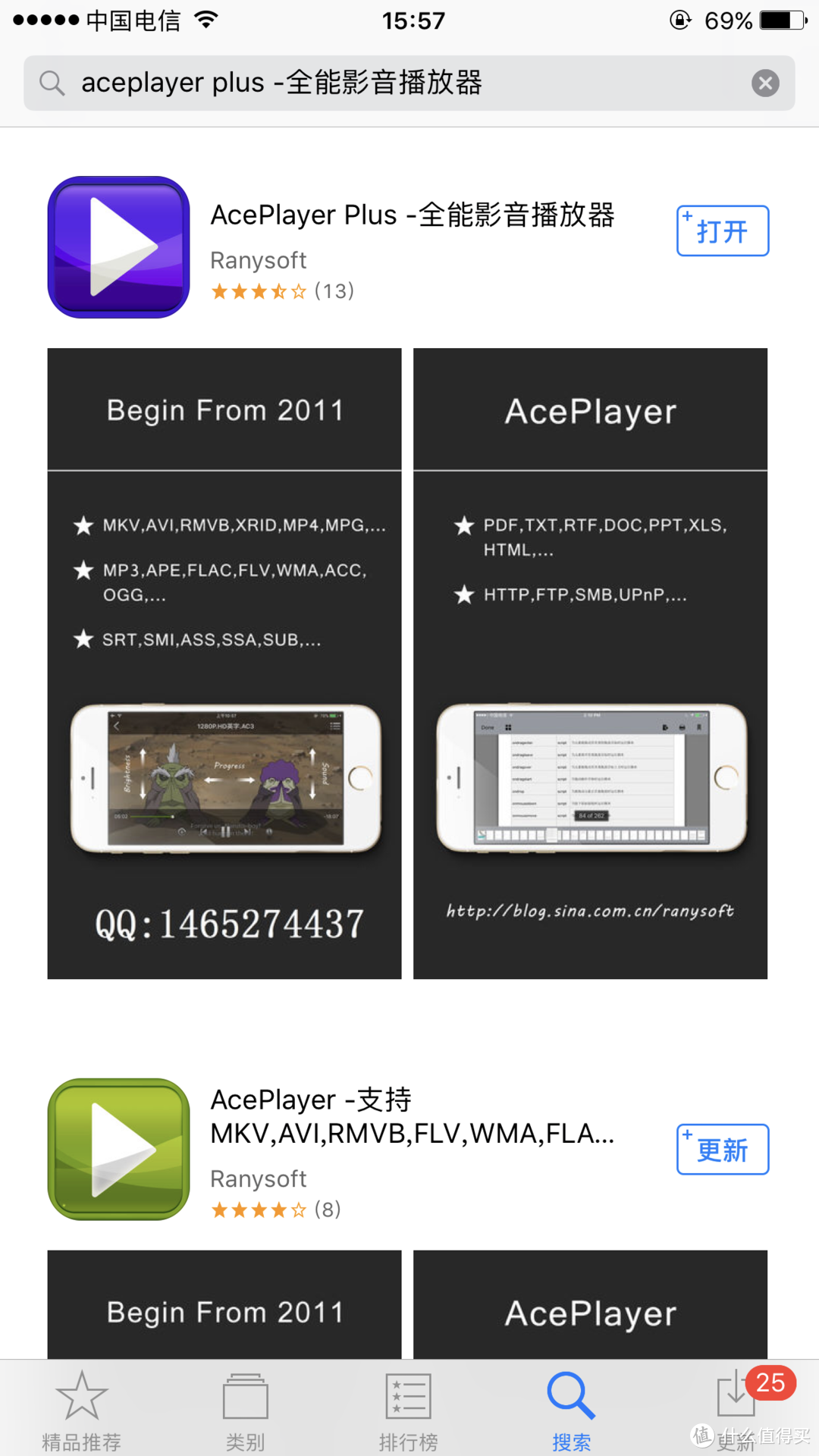
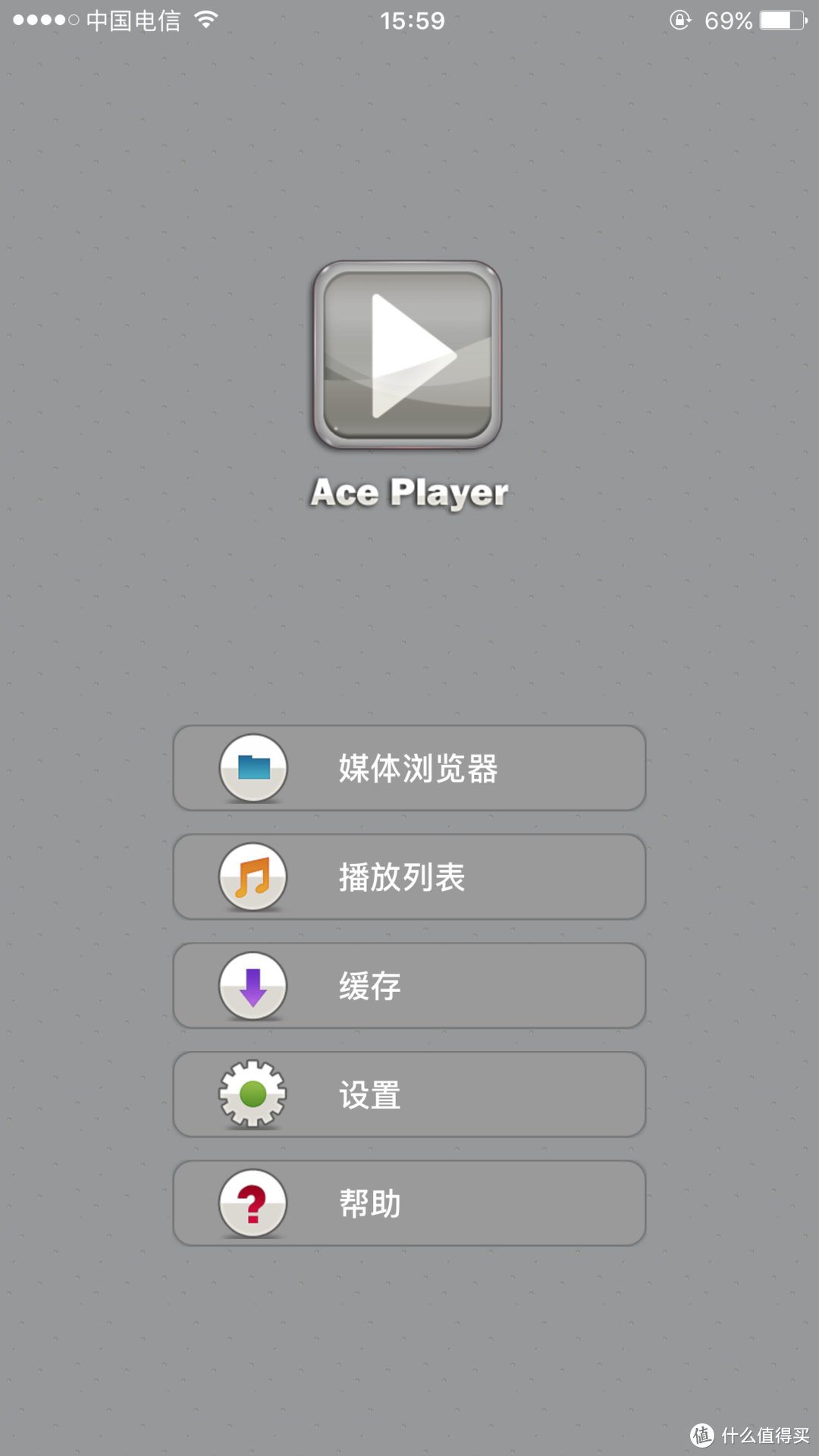
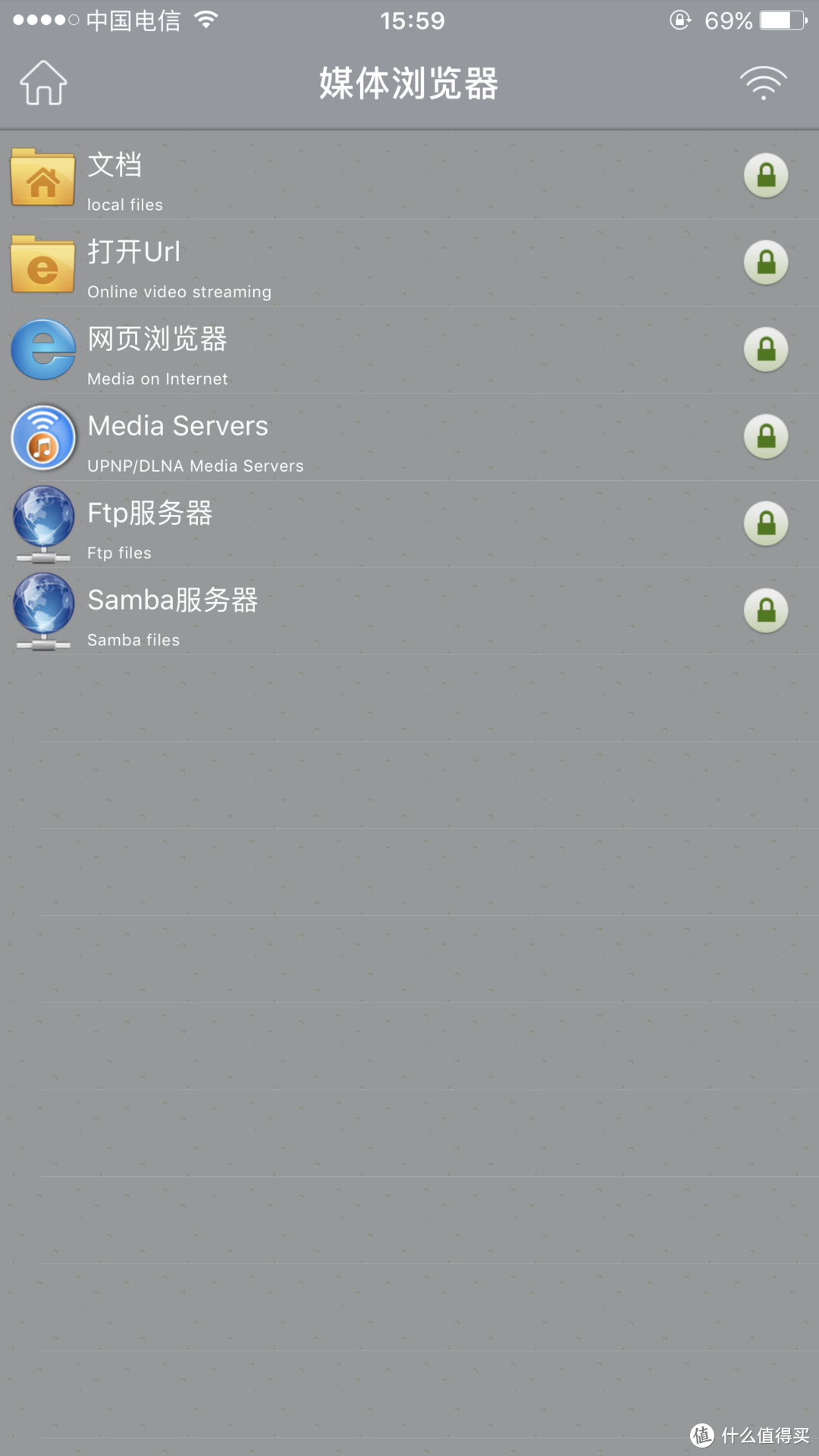
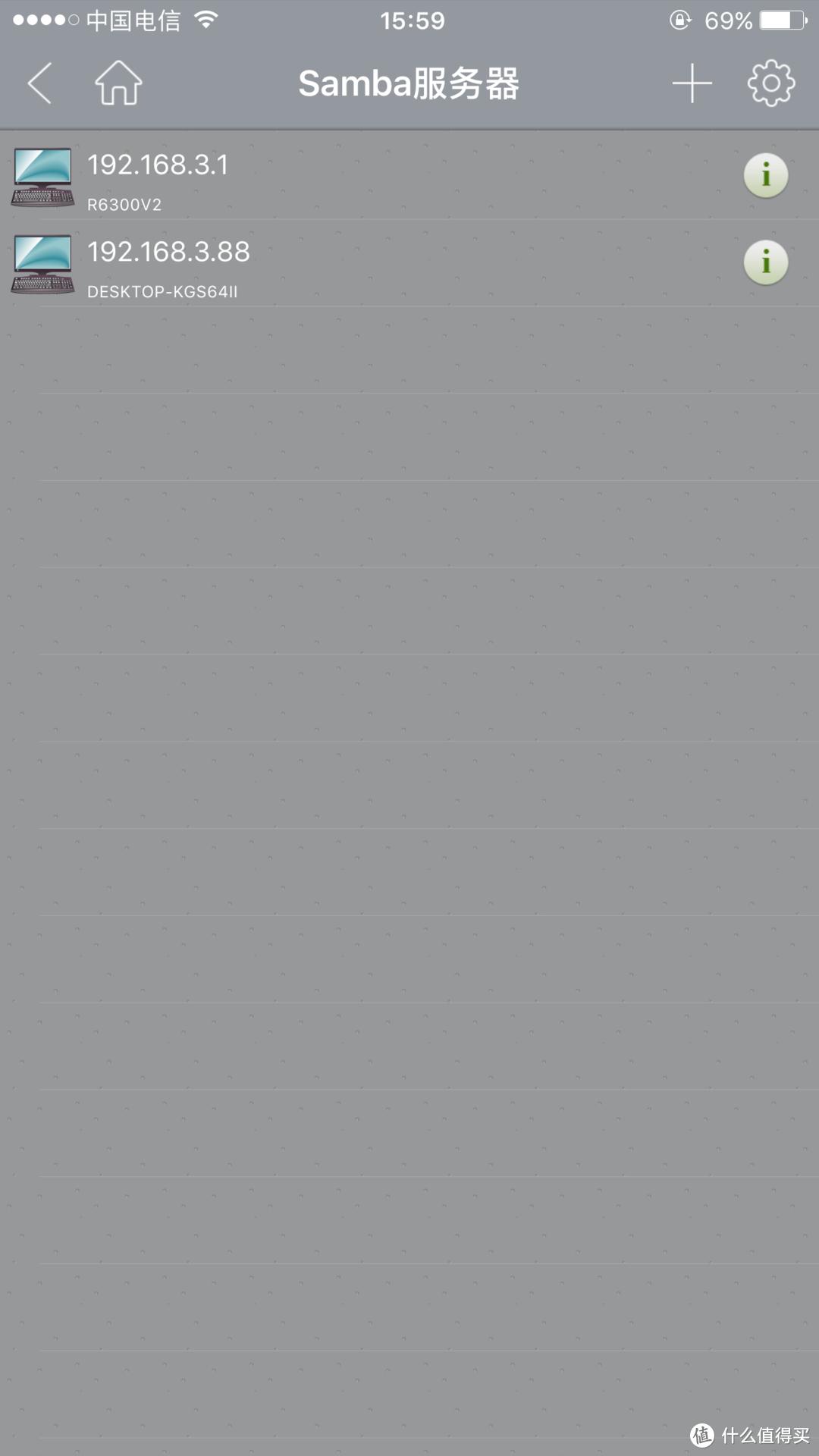
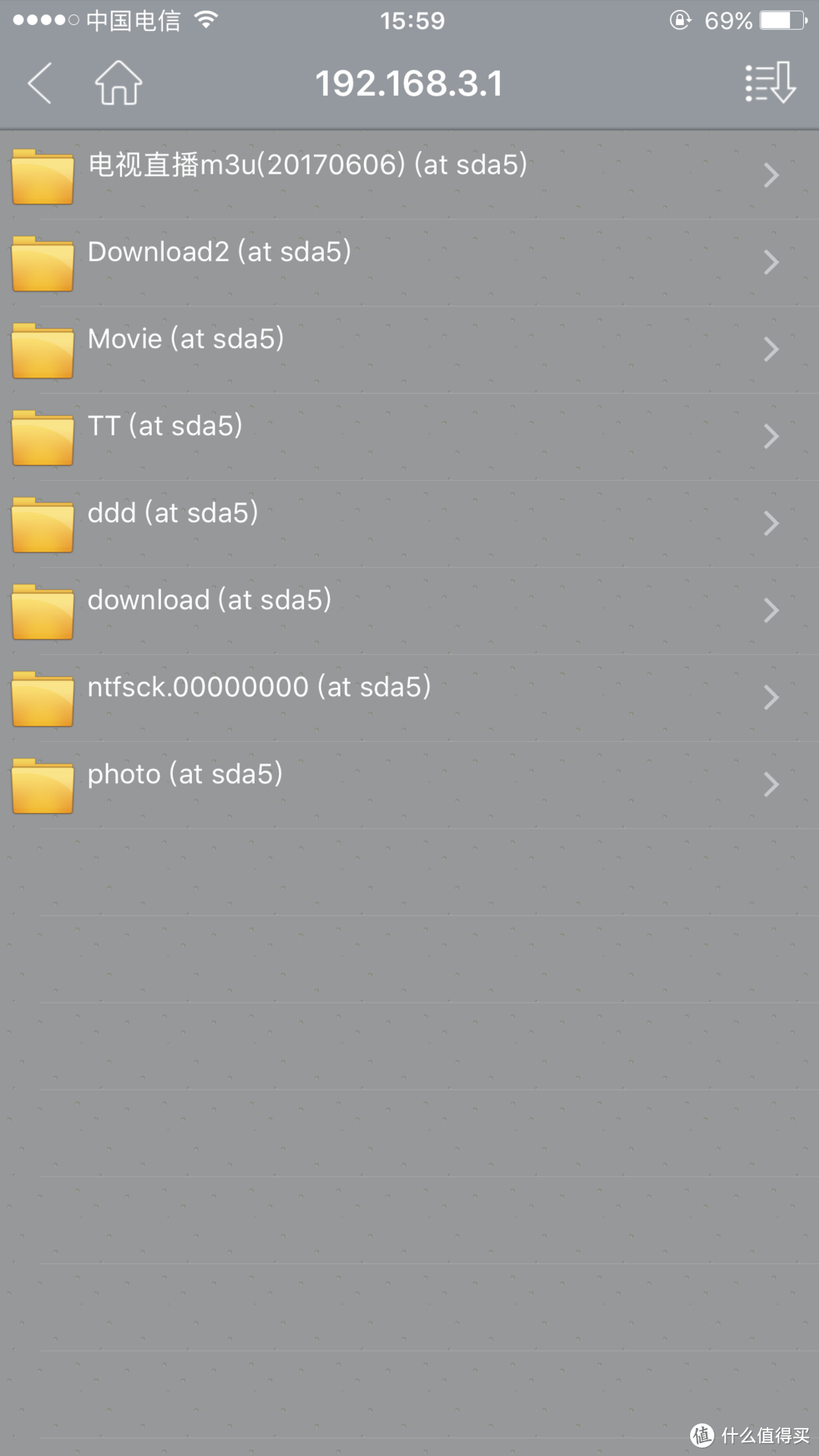

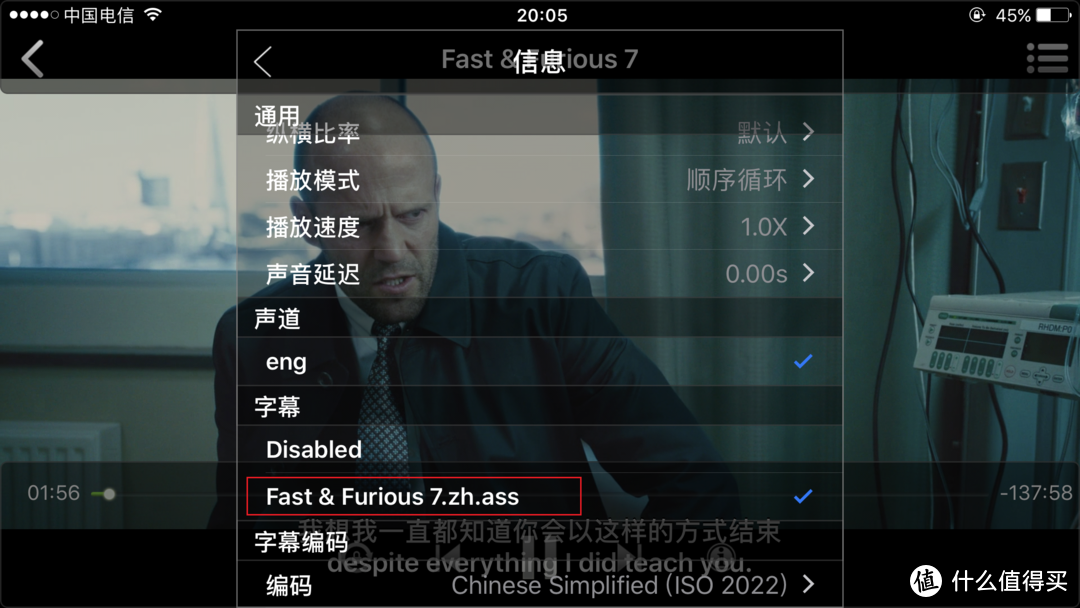
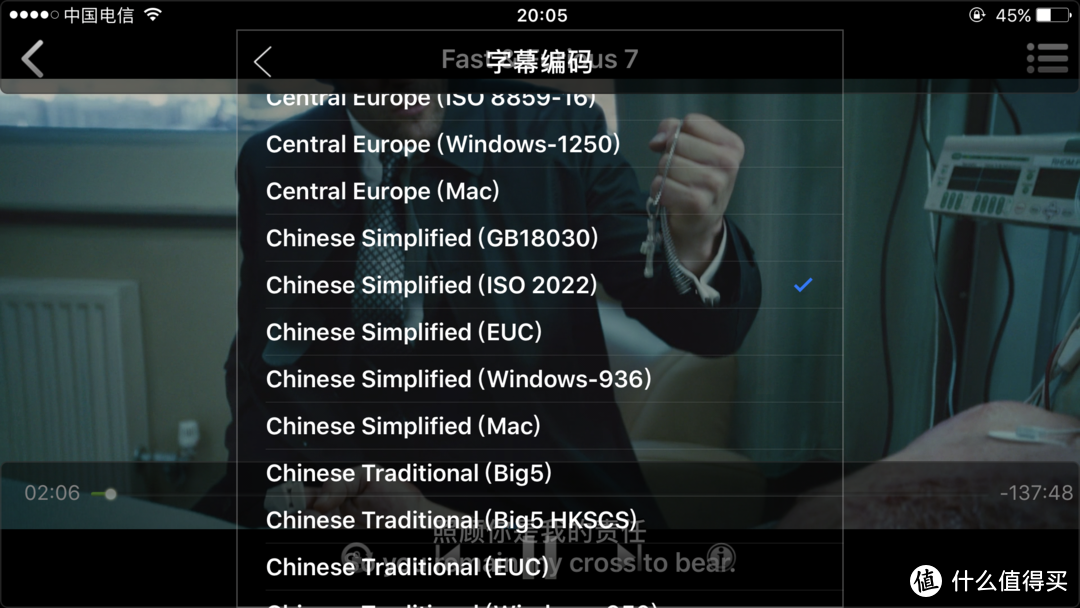



















































































柳爱花明
校验提示文案
skriker
校验提示文案
值友8916098562
校验提示文案
瞌睡蟲
校验提示文案
哈积
老掉牙的ipad1 samba不卡,楼主说的哪个卡得不要不要的
校验提示文案
哈哈笨鱼
校验提示文案
绿豆泥
校验提示文案
Aaron_sm
校验提示文案
darhaky
校验提示文案
kimi497411270
校验提示文案
Riden
校验提示文案
MaynardMa
校验提示文案
老鸟导演
校验提示文案
piup
校验提示文案
愤怒的鱼栈儿
校验提示文案
进击的幸福
校验提示文案
wang173999
校验提示文案
可乐王子
校验提示文案
RoyZ
校验提示文案
AlbertNee
校验提示文案
值友7410310052
校验提示文案
cookie100
校验提示文案
咖啡九勺糖
校验提示文案
gar2k
校验提示文案
shadowboxing
校验提示文案
愤怒的鱼栈儿
校验提示文案
piup
校验提示文案
leonmac
校验提示文案
albertxiaocn
校验提示文案
冷尘郁飞
校验提示文案
大红鱼
校验提示文案
花三少
校验提示文案
MLWinGs
校验提示文案
iamkick
校验提示文案
值不一定
校验提示文案
szylb
校验提示文案
进击的幸福
校验提示文案
老鸟导演
校验提示文案
mamoon
校验提示文案
virvara
校验提示文案